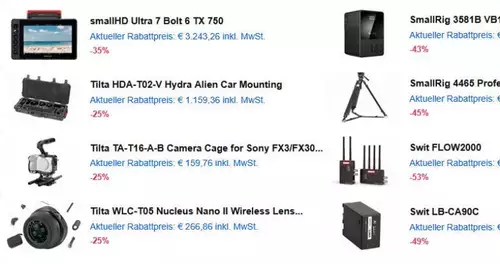Frage von Juergen Kuehne:Ich habe Probleme, farbige Screenshots zu erstellen bzw. zu drucken.
Ausgang: DVD vom Panasonic-DVD-Recorder
M$-MediaPlayer Classic zeigt das Video an, ganz prima, nur...
wenn ich einen Screenshot mache (;STRG-DRUCK), in PAINT aus dem
Zwischenspeicher hole, ist der Screenshot noch farbig.
Beim Drucken wird genau die Stelle komplett schwarz, die das Window mit
dem Video ausmacht, rundum alles farbig wie auf dem Bildschirm.
Wenn ich den Screenshot mit PAINT speichere (;egal ob .bmp oder .jpg oder
.tiff) und dann neu aufrufe, ist das Bild sofort beim Aufruf schwarz.
Bei der Win-Vorschau im Ordner wird der Screenshot noch farbig
angezeigt, meistens...
Immer nur der letzte Screenshot ist in der Vorschau farbig, alle
vorherigen sind schwarz.
Gleiches passiert mit Screenshots aus Roxio CinePlayer.
Hab mir nach den Hinweisen der letzten Tage auch mal dieses Riesenteil
Ulead VideoStudio Pro 10 runtergeladen (;130 MB !!!), ist ein komisches
Teil, das ich wohl nie verstehen werde (;ist aber auch nur die Testversion).
.vob meint Ulead "kann nicht bearbeitet werden".
Insgesamt möchte ich erstmal nen Screenshot drucken... geht sowas bei
Windows nicht? Ich habe normal nen Mac, da hatte ich keine Probleme mit
Screenshots, nur hab ich noch nicht QuicktimePro und das dazugehörige
MPEG2-Plugin, damit .vob verarbeitet werden können.
Jürgen
Antwort von Thomas Beyer:
Juergen Kuehne schrieb:
> Ich habe Probleme, farbige Screenshots zu erstellen bzw. zu drucken.
>
> Ausgang: DVD vom Panasonic-DVD-Recorder
>
> M$-MediaPlayer Classic zeigt das Video an, ganz prima, nur...
> wenn ich einen Screenshot mache (;STRG-DRUCK), in PAINT aus dem
> Zwischenspeicher hole, ist der Screenshot noch farbig.
>
> Beim Drucken wird genau die Stelle komplett schwarz, die das Window mit
> dem Video ausmacht, rundum alles farbig wie auf dem Bildschirm.
>
> Wenn ich den Screenshot mit PAINT speichere (;egal ob .bmp oder .jpg oder
> .tiff) und dann neu aufrufe, ist das Bild sofort beim Aufruf schwarz.
> Bei der Win-Vorschau im Ordner wird der Screenshot noch farbig
> angezeigt, meistens...
> Immer nur der letzte Screenshot ist in der Vorschau farbig, alle
> vorherigen sind schwarz.
Overlay ist als Renderer aktiv, die Copy&Paste Funktion in Windows kann
damit nichts anfangen. Ebensowenig die "Save Image" Funktion von MPC.
Abhilfe: In MPC unter "View" => "Options" => "Playback" => "Output"
bei "Directshow Video" den Renderer auf VMR7 oder VMR9 einstellen, je
nachdem, was für Fähigkeiten Deine Grafikkarte besitzt und welches
Windows zum Einsatz kommt.
Dann klappts sowohl mit dem Clipboard als auch mit der direkten, in MPC
integrierten "Save Image" Funktion.
Antwort von Juergen Kuehne:
Thomas Beyer schrieb:
[schwarze Screenshots]
> Overlay ist als Renderer aktiv, die Copy&Paste Funktion in Windows kann
> damit nichts anfangen. Ebensowenig die "Save Image" Funktion von MPC.
Wofür bräuchte ich diese Funktionalität?
> Abhilfe: In MPC unter "View" => "Options" => "Playback" => "Output"
> bei "Directshow Video" den Renderer auf VMR7 oder VMR9 einstellen, je
> nachdem, was für Fähigkeiten Deine Grafikkarte besitzt und welches
> Windows zum Einsatz kommt.
>
> Dann klappts sowohl mit dem Clipboard als auch mit der direkten, in MPC
> integrierten "Save Image" Funktion.
jaaaaa, danke, klappt jetzt hervorragend.
Sorry, Hardware-Daten vergessen:
Acer Laptop, Pentium-M 715, 1,5 GHz, 2 GB RAM
Graka ?
Intel Graphics Media Accelerator 900
Mobile Intel 915GM/GMS,910GML Express Chipset Familiy
...was immer das bedeuten mag ;-)
Antwort von Juergen Kuehne:
Juergen Kuehne schrieb:
>> Abhilfe: In MPC unter "View" => "Options" => "Playback" => "Output"
>> bei "Directshow Video" den Renderer auf VMR7 oder VMR9 einstellen, je
>> nachdem, was für Fähigkeiten Deine Grafikkarte besitzt und welches
>> Windows zum Einsatz kommt.
>>
>> Dann klappts sowohl mit dem Clipboard als auch mit der direkten, in
>> MPC integrierten "Save Image" Funktion.
>
>
> jaaaaa, danke, klappt jetzt hervorragend.
oops, nochwas vergessen:
habe jetzt VMR 9 - renderless eingestellt.
Muss mal versuchen, mich schlauzulesen, was renderless und was windowed
bedeutet.
Jürgen
Antwort von Wolfgang Hauser:
Juergen Kuehne schrieb:
>M$-MediaPlayer Classic
Media Player Classic oder Windows Media Player? Die sehen sich
ähnlich, sind aber ganz verschiedene Programme.
Beim WMP reicht es übrigens, die Hardwarebeschleunigung
herunterzudrehen.
Antwort von Thomas Beyer:
Wolfgang Hauser schrieb:
> Beim WMP reicht es übrigens, die Hardwarebeschleunigung
> herunterzudrehen.
Böse Idee. Besser:
Unter "Extras => Optionen => Leistung => Erweitert"
- "Videobeschleunigung" => "Qualitätsmodus verwenden" anhaken
(;seltsames Deutsch, M$ meint damit "kein Overlay, sondern VMR7
nehmen")
- "DVD-Video" => "Overlays verwenden" *nicht* aktivieren